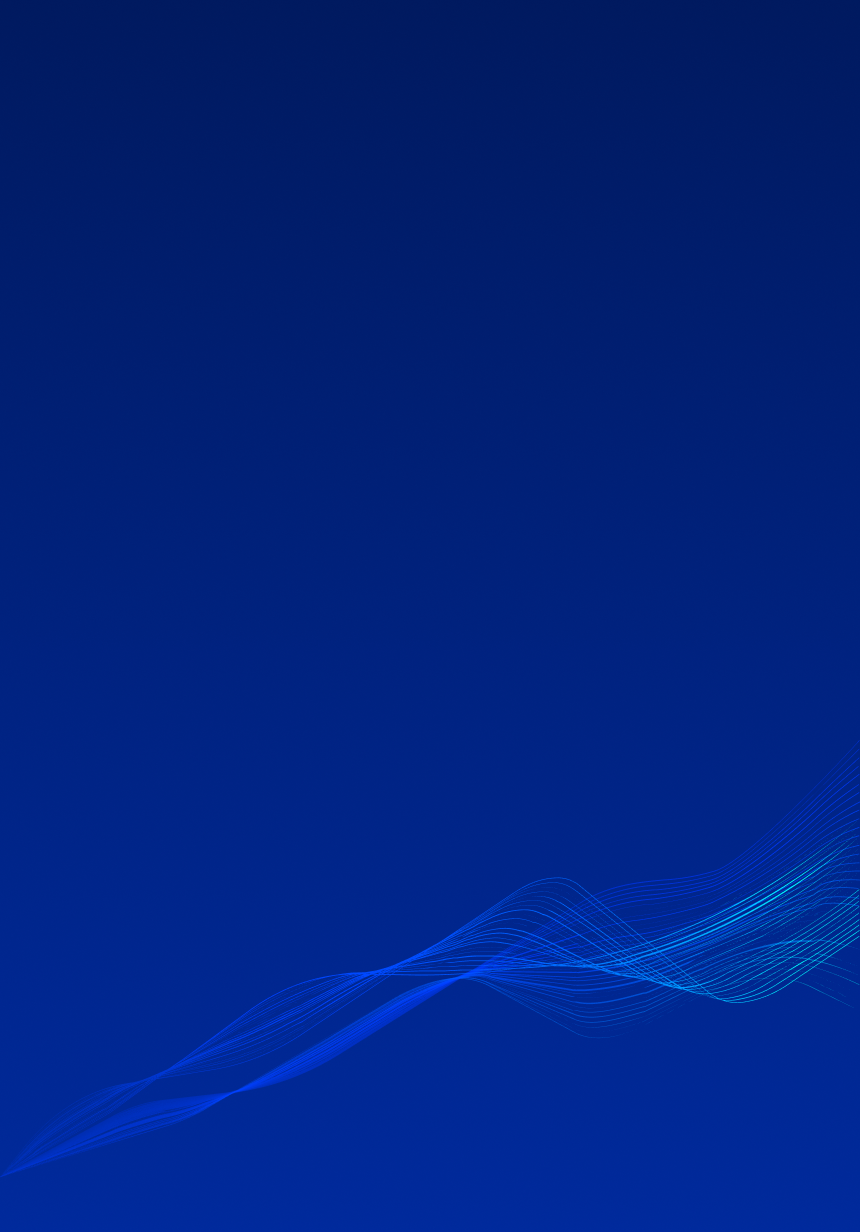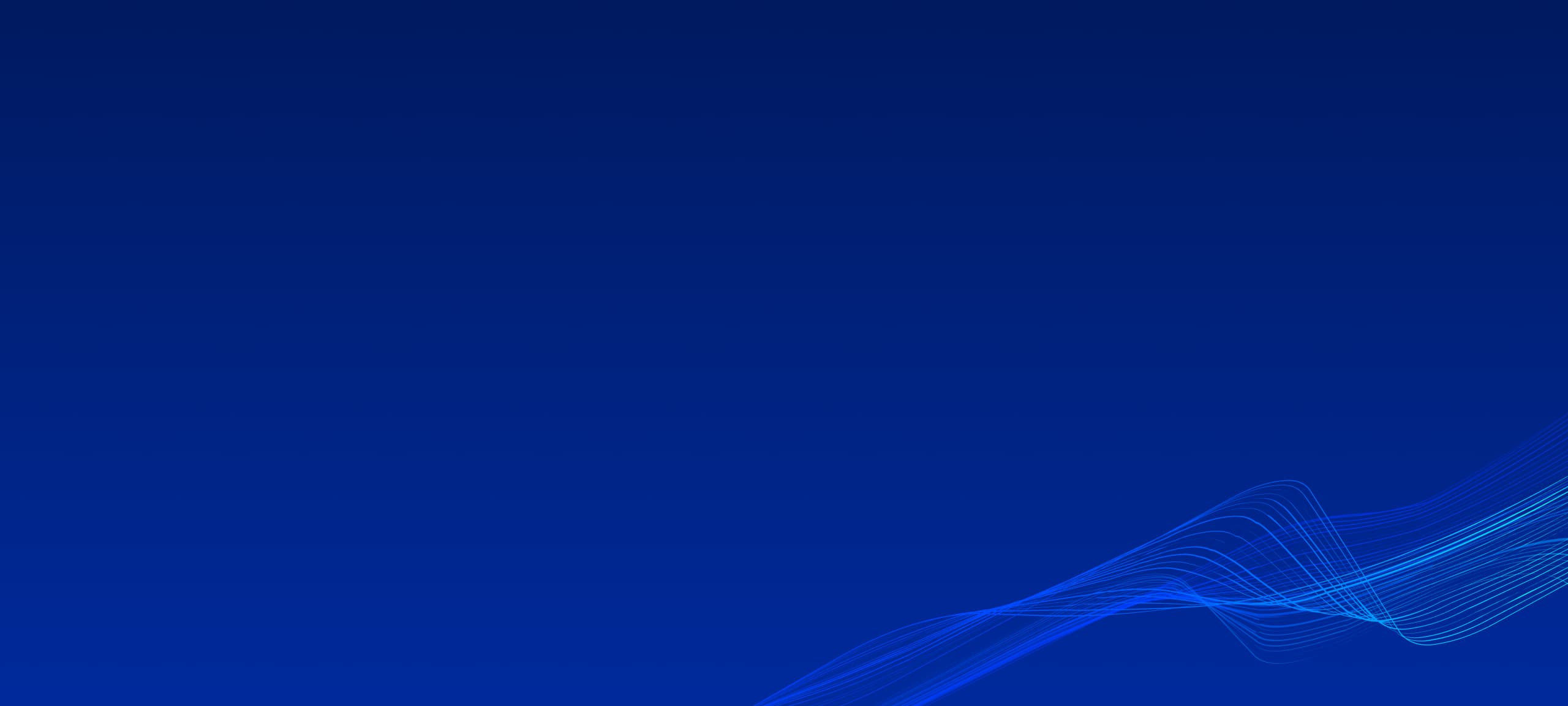Ứng dụng phím tắt và thực hiện các lệnh cơ bản trong AutoCAD khi thiết kế bản vẽ giúp tối ưu hóa quá trình làm việc, mang lại sự nhanh chóng và tiện lợi. Tuy nhiên, không phải ai cũng biết cách sử dụng những phím tắt này.
Hãy theo dõi bài viết sau của BIMCAD Vietnam để tìm hiểu cách thao tác lệnh và phím tắt hữu ích trong AutoCAD.
Trong phần cuối màn hình vẽ của AutoCAD, bạn sẽ thấy một cửa sổ chứa các lệnh. Chiếc hộp nhỏ này chứa các lệnh cơ bản trong CAD. Theo thuật ngữ cơ bản trong CAD, các lệnh và phím tắt là các từ hoặc chữ cái mà người dùng nhập vào cửa sổ lệnh để thực hiện một hành động.
Ví dụ: Nếu người dùng muốn vẽ một hình tròn, thay vì tìm kiếm trong các công cụ, họ có thể sử dụng lệnh và nhập "ARC", sau đó nhấn enter để tạo ra một vòng tròn.
AutoCAD hỗ trợ nhiều phím tắt và lệnh khác nhau. Việc này giúp giảm đáng kể thời gian vẽ, là một trong những lợi ích của việc sử dụng AutoCAD.
Cách mở cửa sổ lệnh:
AutoCAD cho phép bạn thực hiện các bản vẽ hiệu quả hơn bằng cách sử dụng các lệnh khác nhau. Phần này giới thiệu các lệnh hữu ích có thể được thực hiện trong khi vẽ.
Lệnh | Tên | Chức năng |
L | LINE | Tạo đoạn thẳng |
PL | POLYLINE | Tạo một đường đa tuyến 2D |
C | CIRCLE | Tạo đường tròn |
A | ARC | Tạo một vòng cung tròn |
REC | RECTANGLE | Tạo một đường polyline hình chữ nhật |
H | HATCH | Gạch chéo vùng được chọn hoặc vùng bị bao quanh Có thể tô màu với một màu đơn hoặc gradient |
Trong AutoCAD, bạn có thể sử dụng các lệnh để hợp lý hóa công việc của mình khi sửa đổi các đối tượng được vẽ. Giới thiệu các lệnh hữu ích có thể được thực thi khi sửa đổi đối tượng.
Lệnh | Tên | Chức năng |
CHA | CHAMFER | Cắt góc của đối tượng được chọn theo đường chéo |
F | FILLET | Làm tròn các cạnh của đối tượng đã chọn |
E | ERASE | Xóa đối tượng đã chọn |
CO | COPY | Sao chép đối tượng đã chọn theo hướng và khoảng cách đã chỉ định |
AR | ARRAY | Sao chép nhiều đối tượng đã chọn và sắp xếp chúng theo mẫu |
M | MOVE | Di chuyển đối tượng đã chọn theo hướng và khoảng cách đã chỉ định |
MI | MINOR | Sao chép đối tượng đã chọn theo chiều phản chiếu |
RO | ROTATE | Xoay đối tượng đã chọn |
S | STRETCH | Kéo giãn đối tượng đã chọn |
TR | TRIM | Cắt đối tượng đã chọn tại điểm nó va chạm với các đối tượng khác |
O | OFFSET | Tạo các đường tròn đồng tâm, đường thẳng song song và đường cong song song cho đối tượng được chọn |
X | EXPLODE | Phân tách đối tượng ghép đã chọn thành các phần cấu thành của nó |
EX | EXTEND | Mở rộng đối tượng đã chọn cho đến khi nó chạm vào cạnh của đối tượng khác |
J | JOIN | Chuyển đổi nhiều đối tượng đã chọn thành một đối tượng không liên kết |
RE | REGEN | Tạo lại toàn bộ bản vẽ trong khung nhìn hiện tại của Viewport |
AutoCAD cho phép bạn thực hiện nhiều lệnh khác nhau bằng phím tắt. Nhiều phím tắt giống với phím tắt của hệ điều hành Windows và iOS nên có thể thao tác trực quan.
Sau đây là các phím tắt hữu ích có thể sử dụng trong khi vẽ.
Phím tắt | Chức năng |
Ctrl+C | Sao chép đối tượng đã chọn |
Ctrl+X | Cắt đối tượng đã chọn |
Ctrl + V | Dán các đối tượng đã sao chép hoặc cắt |
Ctrl+Shift+C | Sao chép một đối tượng bằng cách chỉ định điểm cơ sở |
Ctrl+Shift+V | Dán các đối tượng đã sao chép hoặc cắt dưới dạng khối |
Ctrl+Z | Hoàn tác hành động cuối cùng |
Ctrl+Y | Làm lại hành động cuối cùng |
Ctrl+[ | Hủy lệnh hiện tại |
ESC | Hủy lệnh hiện tại |
Tiếp theo, chúng tôi sẽ giới thiệu các phím tắt hữu ích có thể sử dụng trên bản vẽ.
Phím tắt | Chức năng |
Ctrl+N | Tạo bản vẽ mới |
Ctrl+S | Lưu bản vẽ hiện đang mở |
Ctrl+O | Mở bản vẽ đã lưu |
Ctrl+P | In bản vẽ hiện đang mở |
Ctrl+Tab | Chuyển sang bản vẽ tiếp theo |
Ctrl+Shift+Tab | Chuyển sang bản vẽ trước |
Ctrl+PageUp | Chuyển sang tab trước của bản vẽ hiện đang mở |
Ctrl+PageDown | Chuyển sang tab tiếp theo trong bản vẽ hiện đang mở |
Ctrl+Q | Đóng AutoCAD |
Ctrl+A | Chọn tất cả các đối tượng trên bản vẽ |
Tìm hiểu thêm: Làm chủ các lệnh và phím tắt trong AutoCAD (PHẦN 2)
Bài viết trên của BIMCAD Vietnam đã tổng hợp các lệnh và phím tắt trong AutoCAD để hỗ trợ quá trình thiết kế bản vẽ chuyên nghiệp. Nếu bạn là dân thiết kế, đây sẽ là nguồn thông tin hữu ích cho bạn. Chúc các bạn nhanh chóng thành thạo tất cả các lệnh để có thể giải quyết công việc với hiệu suất cao nhất.
Bạn đang gặp khó khăn trong việc triển khai BIM, REVIT, CDE, hay bất kỳ khía cạnh công nghệ và kỹ thuật liên quan đến BIM cho dự án của mình?
Đừng lo lắng, BIMCAD Vietnam luôn sẵn sàng đồng hành cùng bạn!